BlueGriffonのアドオン、”FireFTP”を使って、FTP転送。
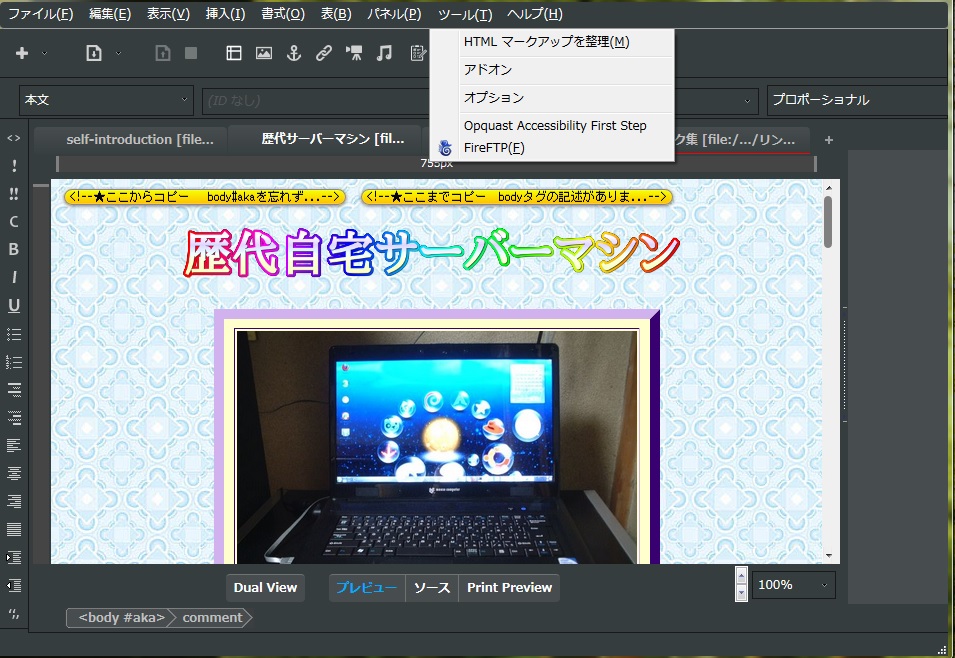
私は、以前まで、よくWeb Editorに、KompoZerを使っておりました。
しかし、開発は今のところ7年間凍結しておりまして、今後に期待ができる、無料のWeb Editorは、BlueGriffonになってくるのではないかと思います。
BlueGriffonは、FTP転送機能が、デフォルトでは付いてません。
ネットで調べてみると、無料のBlueGriffonのアドオンで、FireFTPというものがありました。
これを使えば、おkな訳ですね。
使い方は、色々な他のサイトが、既に沢山お書きになっております。
それらを、ご参照下さい(手抜きでスミマセン)。








